Napomena: Ovaj članak je odradio svoj posao i uskoro će biti obustavljen. Da biste sprečili poruku „Stranica nije pronađena“, uklanjamo veze za koje znamo. Ako ste kreirali veze do ove stranice, uklonite ih i zajedno ćemo održati veb povezanim.
Ovaj članak govori o otklanjanjem grešaka sa tekstom koji se pojavljuje u oblicima SmartArt grafike. Ako imate drugačiji problem, možda će vam biti korisne sledeće veze:
Simptomi
Tekst teиe izvan oblika u SmartArt grafici.
Uzrok
Kada dodate ili izbrišete tekst iz oblika u SmartArt grafici, veličina fonta se automatski prilagođava tako da se tekst uklapa u oblik, u većini slučajeva. Međutim, povremeno se pojavljuje tekst izvan ivica oblika da bi se tekst čitljiv, obično kada veličina fonta bude 5 ili manja.
Takođe, prilagođeni tekst, kao što je tekst gde je promenjena veličina fonta ili tekst sa dodjenim WordArt stilom, više ne menja veličinu da bi se zadržao unutar oblika.
Rešenje
Postupite na neki od sledećih načina:
-
Smanjivanje veličine fonta:
-
Izaberite tekst u obliku koji se pojavljuje izvan ivica oblika.
-
Na maloj traci sa alatkama kliknite na dugme Smanji font

Mala traka sa alatkama je korisna minijaturna, minijatura, poluprozirna traka koja postaje dostupna kada izaberete tekst. Da biste jasno videli malu traku sa alatkama, zadržite pokazivač miša na njoj.
-
-
Važno: Tri navedene procedure će obnoviti automatsku korekciju teksta da bi se uklopio unutar oblika, ali će ukloniti prilagođavanja koja ste izvršili na tekstu ili obliku.
-
Brisanje oblikovanja:
-
Izaberite tekst u obliku koji se pojavljuje izvan ivica oblika.
-
Na kartici Početak kliknite na dugme Izbriši, a zatim izaberite stavku Izbriši formate.

-
-
Vraćanje podrazumevanih vrednosti za samo jedan oblik:
-
Izaberite tekst u obliku koji se pojavljuje izvan ivica oblika.
-
Kliknite desnim tasterom miša na oblik, a zatim izaberite stavku Poništi oblik na priručni meni.
-
-
Vraćanje podrazumevanih vrednosti za celu SmartArt grafiku:
-
Kliknite na SmartArt grafiku da biste je izabrali.
-
Kliknite na karticu Dizajn u okviru SmartArt alatke, a zatim izaberite stavku Poništi grafiku.
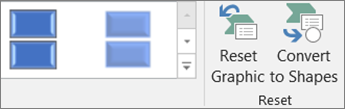
Ako ne vidite kartice SmartArt alatke ili Dizajn, uverite se da ste izabrali SmartArt grafiku.
-










